oppo手机录制屏幕
PO手机录制屏幕的方法多样,以下是详细介绍:

系统自带录屏功能
-
快捷开关录屏:打开想要录制的界面,下滑通知栏,在通知栏中找到并点击“屏幕录制”功能,若找不到该功能,可能是被隐藏在快捷开关中,可点击通知栏右上角的编辑按钮,将“屏幕录制”功能拖动到快捷开关区域,点击“屏幕录制”后,会进入倒计时,此时可快速准备录制画面,倒计时结束后开始录制,屏幕上会显示录制进度条,录制过程中随时点击进度条上的按钮即可结束录制,录制的视频会自动保存至相册。
-
智能侧边栏录屏:部分OPPO手机支持智能侧边栏,可在设置中开启,开启后,从屏幕边缘滑出智能侧边栏,找到“屏幕录制”图标点击,同样会进入倒计时并开始录制,录制过程中的操作与快捷开关录屏类似。
-
组合键录屏:同时按住电源键和音量上键约2秒,可启动屏幕录制,部分机型可能需要先在设置中开启此功能,具体可在设置中的“便捷辅助”或“手势体感”等选项里查找相关设置。
第三方软件录屏
-
选择软件:应用商店中有众多录屏软件可供选择,如“录屏大师”“AZ录屏”等,选择时可查看软件的评分、评论以及功能介绍,挑选适合自己需求的软件。
-
安装与设置:下载安装完成后,打开软件,一般会有首次使用的引导和设置选项,可根据需要设置录制参数,如视频分辨率、帧率、码率等,还可选择是否录制声音、是否开启悬浮窗等功能。
-
开始录制:设置好后,点击软件中的“开始录制”按钮,即可按照软件的提示进行屏幕录制,录制过程中,可通过悬浮窗随时暂停或停止录制。
-
保存与分享:录制完成后,视频会保存在该软件安装目录下的特定文件夹中,也可在软件设置中更改保存路径,之后可在相册或文件管理中找到视频,并进行分享等操作。

游戏空间录屏(部分机型支持)
-
进入游戏空间:在OPPO手机桌面找到“游戏空间”应用并打开,若没有该应用,可在应用商店中搜索下载。
-
添加游戏或应用:在游戏空间中,点击“+”号,将想要录制屏幕的游戏或应用添加到游戏空间列表中。
-
启动录屏:启动添加的游戏或应用,在游戏过程中,通过游戏空间的悬浮窗或设置菜单中找到录屏功能按钮,点击即可开始录制,录制结束后,可在游戏空间的相应位置找到录制的视频文件。
注意事项
-
存储空间:无论是使用系统自带录屏还是第三方软件录屏,都要确保手机有足够的存储空间,以免录制失败或无法保存录制内容。
-
电量:长时间录制屏幕会消耗较多电量,建议在录制前确保手机电量充足,或连接充电器。
-
权限:部分第三方录屏软件可能需要获取一些权限,如悬浮窗权限、存储权限等,在使用前需根据软件提示进行授权。
-
隐私:录制屏幕时可能会涉及到个人隐私信息,如密码、短信等,要注意避免录制到这些敏感内容,或在录制后及时删除相关片段。

以下是关于OPPO手机录制屏幕的两个常见问题及解答:
FAQs
-
问题:OPPO手机系统自带的屏幕录制功能录制的视频在哪里可以找到?
解答:一般情况下,系统自带屏幕录制功能录制的视频会自动保存至手机相册中,可直接在相册里查找观看。
-
问题:使用第三方录屏软件录制屏幕时,出现卡顿或闪退的情况怎么办?
解答:首先尝试关闭其他后台运行的应用程序,释放手机内存;其次检查手机系统和第三方录屏软件是否为最新版本,如有更新可进行更新;
版权声明:本文由环云手机汇 - 聚焦全球新机与行业动态!发布,如需转载请注明出处。



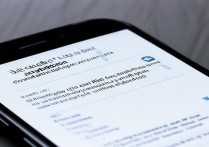
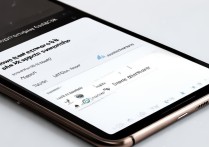







 冀ICP备2021017634号-5
冀ICP备2021017634号-5
 冀公网安备13062802000102号
冀公网安备13062802000102号